Szukasz sposobu, aby Twoja witryna internetowa dotycząca zdrowia i dobrego samopoczucia była bardziej angażująca?
Kalkulator wskaźnika masy ciała (BMI) może być świetnym zasobem dla twoich czytelników. Pozwala on użytkownikom uzyskać cenne informacje, a Ty możesz go nawet wykorzystać do zbierania potencjalnych klientów lub sprzedaży twoich usług żywieniowych i fitness.
W tym artykule pokażemy, jak łatwo dodać kalkulator BMI w WordPress bez konieczności kodowania lub matematyki.
Postępując zgodnie z naszym podejściem krok po kroku, będziesz dobrze przygotowany do stworzenia tego zasobu zdrowia i dobrego samopoczucia dla twoich gości.
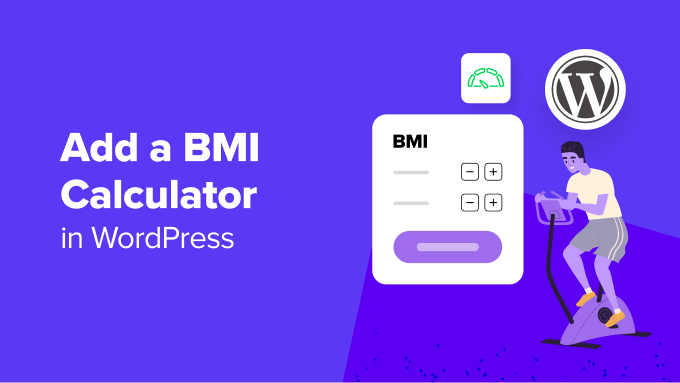
Dlaczego warto dodać kalkulator BMI do WordPress?
BMI to skrót od Body Mass Index (wskaźnik masy ciała). Jest to przybliżona miara tkanki tłuszczowej danej osoby w oparciu o jej wzrost i wagę przy użyciu następujących obliczeń:
BMI = kg/m2
kg to waga danej osoby w kilogramach, am2 to jej wzrost w metrach podniesiony do kwadratu.
Alternatywnie, jeśli pracujesz z jednostkami imperialnymi, możesz użyć tego wzoru, gdzie lb to waga w funtach, a in2 to wzrost w calach do kwadratu, pomnożony przez 703:
BMI = lb/in2 ∗ 703
Odczyt BMI może pomóc twoim odwiedzającym, pacjentom lub klientom dowiedzieć się, czy mają niedowagę, nadwagę lub zdrową wagę dla ich wzrostu. Jednak proszenie ludzi o samodzielne wykonanie obliczeń nie jest dobrym doświadczeniem dla użytkownika.
Tutaj z pomocą przychodzi kalkulator BMI.
Jeśli założyłeś bloga o zdrowiu lub fitnessie, kalkulator BMI może pomóc odwiedzającym zaplanować kolejne kroki w ich podróży po zdrowie. Na przykład osoba, która zdecyduje się obniżyć swoje BMI, może zapisać się na twój tracker fitness.
Kalkulator BMI może również zachęcić ludzi do spędzania więcej czasu na twojej witrynie. Może to zwiększyć liczbę odsłon i zmniejszyć twój współczynnik odrzuceń.
Im więcej czasu ktoś spędzi na twojej witrynie, tym większe prawdopodobieństwo, że dokona konwersji. Na przykład, może zarezerwować okres próbny w Twojej siłowni CrossFit lub kupić sprzęt do ćwiczeń w Twoim sklepie internetowym.
Mając to na uwadze, zobaczmy, jak łatwo dodać kalkulator BMI w WordPress. W tym poradniku omówimy dwie metody, a ty możesz skorzystać z poniższych odnośników, aby przejść do wybranej przez ciebie metody:
Metoda 1: Tworzenie kalkulatora BMI za pomocą WPForms (łatwe)
Możesz łatwo stworzyć kalkulator BMI w WordPressie za pomocą WPForms. Jest to najlepsza wtyczka kalkulatora na rynku, która jest wyposażona w kreator typu “przeciągnij i upuść”, ponad 2000 gotowych szablonów i pełną ochronę przed spamem.
Wtyczka oferuje również dodatek Calculations, który pozwala dodać dowolny formularz kalkulatora, w tym kalkulator BMI, kalkulator kredytu hipotecznego i kalkulator wieku. Aby dowiedzieć się więcej, zobacz naszą recenzję WPForms.
Najpierw należy zainstalować i włączyć wtyczkę WPForms. Aby uzyskać szczegółowe instrukcje, zobacz nasz przewodnik krok po kroku, jak zainstalować wtyczkę WordPress.
Uwaga: WPForms ma darmowy plan. Będziesz jednak potrzebował planu pro wtyczki, aby odblokować dodatek Calculations.
Po włączaniu, udaj się na stronę WPForms ” Ustawienia z kokpitu WordPress, aby wpisz swój klucz licencyjny. Informacje te można znaleźć na Twoim koncie w witrynie internetowej WPForms.

Następnie przejdź na stronę WPForms ” Addons i znajdź “Calculations Addon”.
Następnie wystarczy kliknąć przycisk “Zainstaluj dodatek”, aby włączyć go na twojej witrynie.

Następnie należy przejść do strony WPForms ” Add New z panelu bocznego administratora WordPress.
Tutaj możesz zacząć od wpisania rodzaju nazwy dla formularza kalkulatora, który zamierzasz utworzyć.
Następnie znajdź szablon “Formularz kalkulatora BMI” i kliknij przycisk “Użyj szablonu” pod nim.
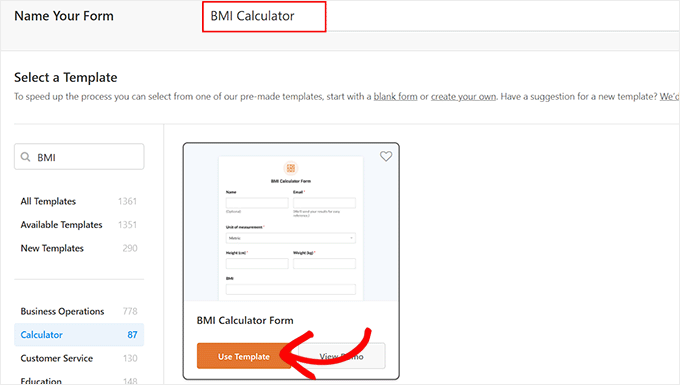
Kreator formularzy WPForms otworzy się teraz na twoim ekranie, gdzie po prawej stronie zostanie powiadomiony podgląd formularza z polami formularza w lewej kolumnie.
Z tego miejsca możesz dodać dowolne pole i przeciągnąć je, aby zmienić ich kolejność.
Następnie kliknij pole “Jednostka miary” w lewej kolumnie, aby otworzyć jego ustawienia. Kalkulator BMI daje użytkownikom wybór pomiędzy imperialnym i metrycznym systemem miar.
Jeśli jednak chcesz używać tylko jednego systemu pomiarowego w twoim kalkulatorze, możesz kliknąć ikonkę (-) obok systemu, aby go usuwać.
Pamiętaj, że używanie obu systemów pomiaru w twoim kalkulatorze BMI pomoże ci dotrzeć do szerszego grona odbiorców.
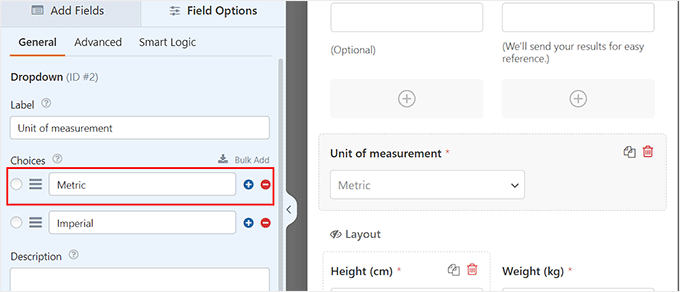
Następnie powiadomienie wyświetli dwa różne pola jednostek, które zostaną wyświetlone użytkownikom po wybraniu jednej z jednostek miary z rozwijanego menu.
Jeśli jednak używasz pojedynczego systemu pomiarowego, jedno z pól jednostek nie będzie potrzebne i możesz je usunąć.
Na przykład, jeśli oferujesz BMI tylko w jednostkach imperialnych, musisz usunąć pola jednostek dla wzrostu (cm) i wagi (kg), ponieważ są to jednostki metryczne.
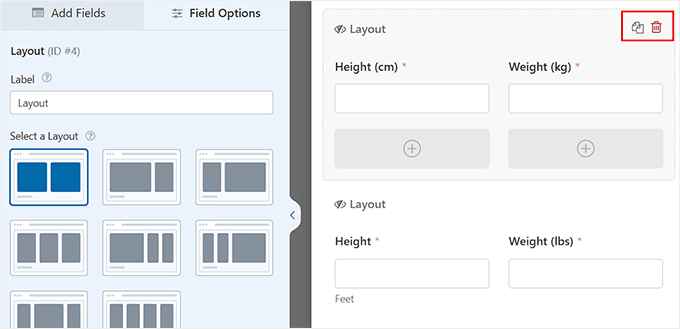
Następnie przewiń w dół do pól “BMI” i “Werdykt”. Pola te automatycznie obliczą wzrost i wagę użytkowników i pokażą im ich wyniki BMI.
Jeśli usuniesz którekolwiek z tych pól, formularz kalkulatora BMI nie będzie w stanie wykonać żadnych obliczeń.
Gdy twój formularz będzie już satysfakcjonujący, po prostu kliknij przycisk “Zapisz” u góry, aby zapisać zmiany.
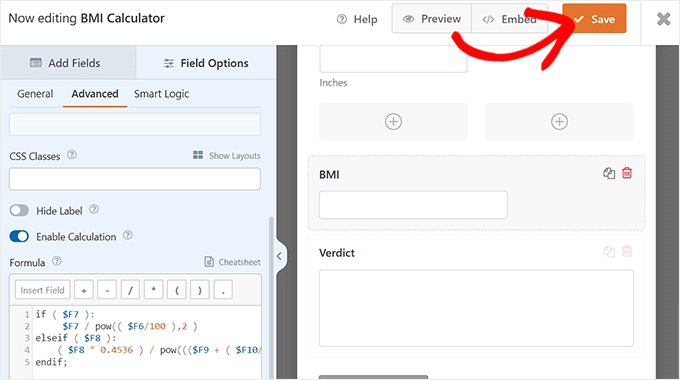
Następnie otwórz stronę/wpis w edytorze bloków, gdzie chcesz dodać kalkulator BMI.
W tym miejscu kliknij przycisk dodawania bloku “+”, aby otworzyć menu bloków i zlokalizować blok WPForms.
Gdy to zrobisz, dodaj formularz kalkulatora BMI z menu rozwijanego w samym bloku.
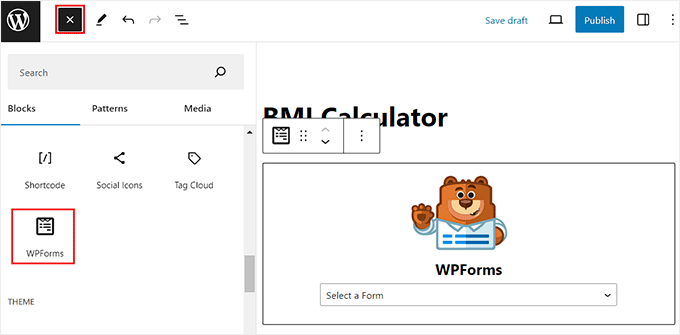
Na koniec kliknij przycisk “Aktualizuj” lub “Opublikuj”, aby zapisać twoje ustawienia. Teraz możesz przejść na twoją witrynę internetową WordPress, aby zobaczyć kalkulator BMI w działaniu.
Tutaj odwiedzający mogą po prostu wpisać swoją wagę i wzrost, a kalkulator pokaże ich BMI i powie, czy mają niedowagę, są zdrowi, mają nadwagę, czy są otyli.
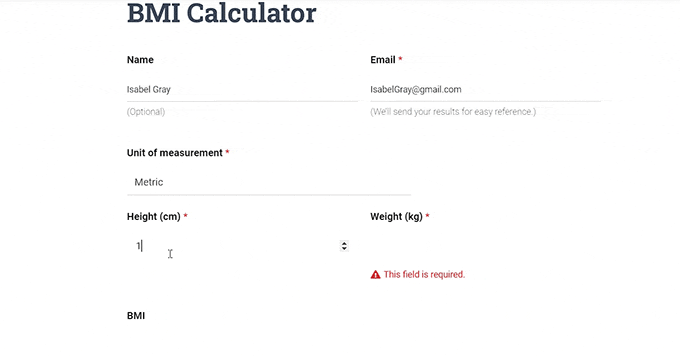
Metoda 2: Utwórz kalkulator BMI za pomocą Formidable Forms (zaawansowane)
Jeśli chcesz pokazać zakres BMI w twoim kalkulatorze, zalecamy zamiast tego utworzenie kalkulatora BMI w WordPress z Formidable Forms.
Jest to zaawansowana wtyczka do formularzy z większymi możliwościami obliczeń, w tym obliczeń warunkowych. Dokładnie przetestowaliśmy to narzędzie i stwierdziliśmy, że świetnie nadaje się do bardziej złożonych obliczeń. Aby dowiedzieć się więcej o naszych doświadczeniach, zobacz naszą recenzję Formidable Forms.
Najpierw należy zainstalować i włączyć wtyczkę Formidable Forms. Szczegółowe instrukcje można znaleźć w naszym przewodniku dla początkujących, jak zainstalować wtyczkę WordPress.
Uwaga: Należy pamiętać, że szablony “Kalkulatora” są dostępne tylko w planie pro wtyczki. Jednak nadal będziesz musiał zainstalować Formidable Forms Lite, ponieważ zapewnia on rdzeń dla bardziej zaawansowanych funkcji wtyczki premium.
Po włączaniu, przejdź na stronę Formidable ” Global Settings z kokpitu WordPress i wybierz opcję “Kliknij, aby ręcznie wpisz klucz licencyjny”.
Klucz można znaleźć na twoim koncie w witrynie internetowej Formidable Forms. Gdy wpiszesz informacje, po prostu kliknij przycisk “Zapisz licencję”, aby zapisać twoje ustawienia.
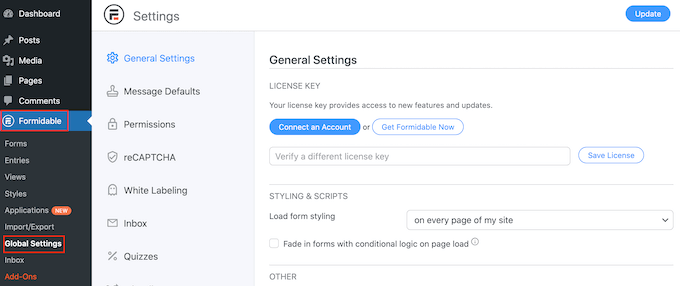
Następnie należy przejść na stronę Formidable ” Forms z kokpitu WordPress.
Tutaj kliknij przycisk “+ Utwórz nowy”, aby rozpocząć tworzenie twojego kalkulatora.
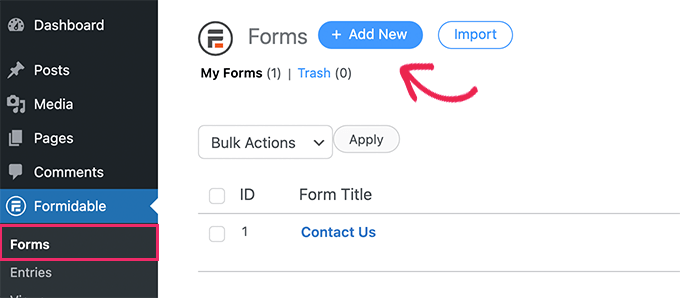
Spowoduje to przejście do strony “Szablony formularzy”. Tutaj możesz kliknąć kartę “Kalkulator” w lewej kolumnie, aby zobaczyć ponad 55 szablonów formularzy kalkulatorów, w tym zaawansowany kalkulator hipoteczny, kalkulator procentowy, kalkulator odsetek składanych i inne.
Kliknij przycisk “Użyj szablonu” pod szablonem “Kalkulator BMI”.
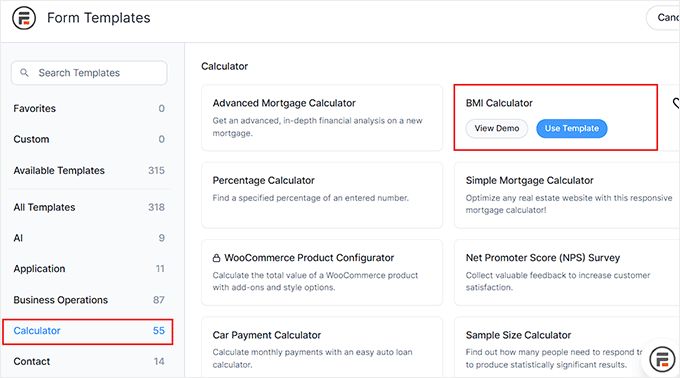
Spowoduje to otwarcie kreatora formularzy, w którym po prawej stronie zobaczysz podgląd formularza z polami formularza w lewej kolumnie. Możesz teraz dodać dowolne pole do formularza i przeciągnąć i upuścić te pola, aby zmienić ich kolejność.
Na przykład szablon formularza kalkulatora BMI nie ma domyślnie pola nazwy. Można je jednak dodać z lewego panelu, aby zebrać więcej informacji o twoich użytkownikach.
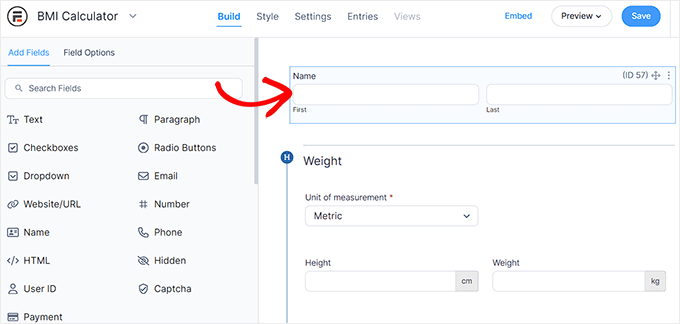
Następnie należy kliknąć pole “Jednostka miary”, aby otworzyć jego ustawienia w lewej kolumnie.
Z tego miejsca można usuwać dowolny z dwóch systemów miar (metryczny lub imperialny), klikając ikonkę (-) obok systemów.
Jeśli jednak chcesz zachować oba z nich w kalkulatorze BMI, możesz wybrać jeden z nich jako domyślny system pomiaru.
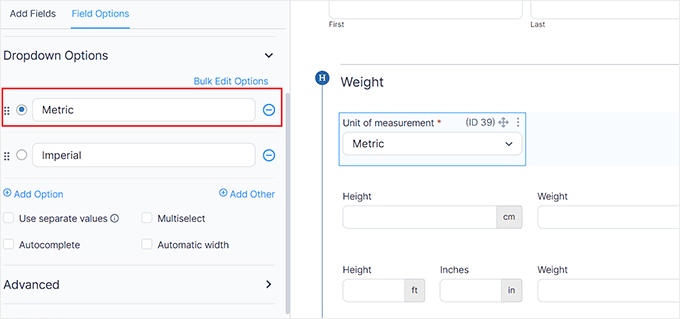
Z drugiej strony, jeśli zdecydujesz się używać tylko jednego systemu pomiarowego dla kalkulatora, będziesz musiał usunąć pola wartości jednostek dla drugiego systemu.
Na przykład, jeśli chcesz pracować tylko z systemem metrycznym, musisz usunąć pola wzrostu (stopy i cale) i wagi (funty) z formularza.
Aby to zrobić, wystarczy kliknąć ikonkę z trzema kropkami na górze pola, a następnie wybrać opcję “Usuń”.
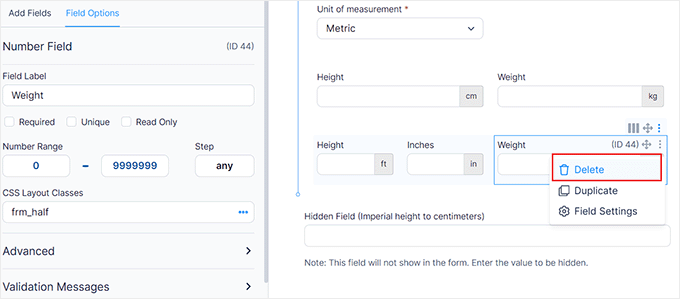
Następnie przewiń w dół do pola “BMI”. Pole to automatycznie obliczy BMI twojego użytkownika i poda werdykt.
Jeśli usuniesz to pole, kalkulator BMI nie będzie działał. Zalecamy pozostawienie tego pola bez zmian.
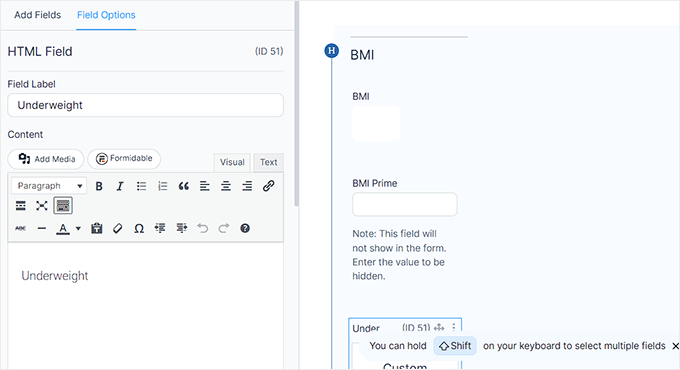
Następnie kliknij przycisk “Zapisz” u góry, aby zapisać twoje ustawienia.
Spowoduje to wyświetlenie monitu na ekranie. Musisz dodać nazwę twojego formularza i kliknąć przycisk “Zapisz”.
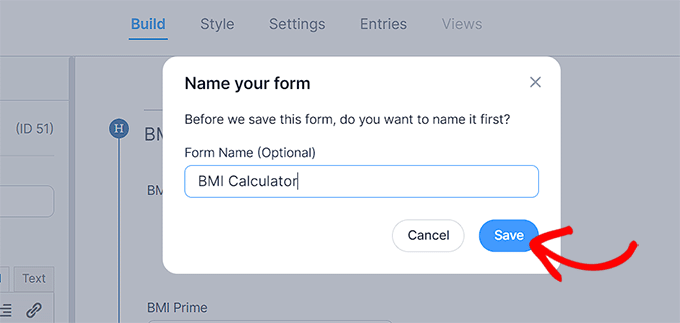
Następnie należy zamknąć edytor formularzy i otworzyć stronę/wpis, na którym chcemy dodać kalkulator BMI w edytorze bloków.
Gdy już tam będziesz, kliknij przycisk dodawania bloku “+”, aby otworzyć menu bloków i dodać blok Formidable Forms.
Następnie wybierz właśnie utworzony formularz z menu rozwijanego w samym bloku.
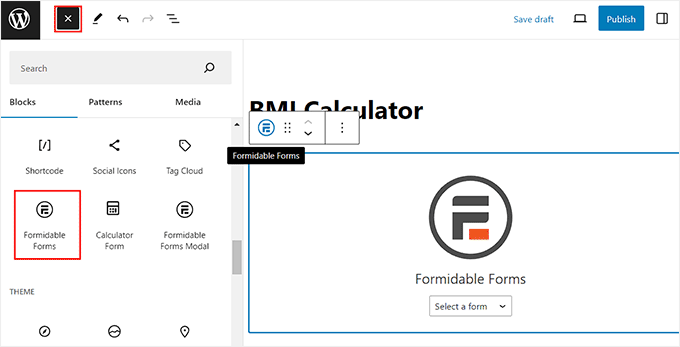
Na koniec kliknij przycisk “Aktualizuj” lub “Opublikuj”, aby zapisać twoje ustawienia.
Teraz możesz przejść na twój blog WordPress lub witrynę internetową, aby zobaczyć kalkulator BMI. Tutaj odwiedzający może wpisać rodzaj swojego wzrostu i wagi, aby zobaczyć swoje BMI. Jeśli chce uzyskać więcej informacji, może kliknąć przycisk “Zobacz mój zakres”.
Kalkulator wyświetli wtedy zakresy dla wszystkich kategorii wagowych.
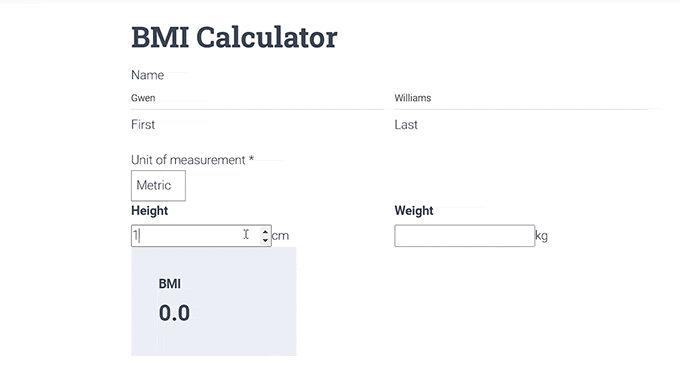
Bonus: Stwórz Fitness Tracker w WordPressie
Oprócz dodania kalkulatora BMI, możesz również dodać tracker fitness do swojej witryny WordPress. Ten tracker może być prostym formularzem, który użytkownicy wypełniają co miesiąc, aby śledzić swoje podróże odchudzania.
Jeśli prowadzisz bloga o tematyce fitness, dodanie tego narzędzia może zwiększyć zaangażowanie na twojej witrynie i zachęcić większą liczbę użytkowników do zapisania się na listę mailingową.
Możesz łatwo stworzyć monitor fitness za pomocą Formidable Forms bez konieczności uczenia się jakiegokolwiek kodu. Następnie użytkownicy będą mogli śledzić swoje postępy w odchudzaniu w czasie.

Aby uzyskać więcej informacji, zapoznaj się z naszym poradnikiem na temat tworzenia trackera fitness w WordPress.
Mamy nadzieję, że ten poradnik pomógł ci dowiedzieć się, jak dodać kalkulator BMI w WordPress. Możesz również zapoznać się z naszym przewodnikiem na temat tworzenia formularza kontaktowego i naszymi poradami ekspertów, aby tworzyć bardziej interaktywne formularze w WordPress i zwiększać konwersje.
If you liked this article, then please subscribe to our YouTube Channel for WordPress video tutorials. You can also find us on Twitter and Facebook.





Basit
Is it possible to insert BMI calculator form into wp site manually without using any plugin? If so can you refer a step by step guide? Actually I avoid installing too much plugins on my site and want to implement stuff manually.
WPBeginner Support
We do not have a beginner-friendly method for what you’re wanting to do but for your plugin concern, we would recommend taking a look at our article below:
https://www.wpbeginner.com/opinion/how-many-wordpress-plugins-should-you-install-on-your-site/
Admin
Ohue honesty
Nice and lovely.
WPBeginner Support
Glad you liked our article
Admin